過去にいくつかのヒントを取り上げてきましたMac上の隠しファイルへのアクセスが必要です。さらに、非表示のファイルは微調整に使用されるだけではありません。インストールするすべてのアプリは、ハードドライブにフォルダーを作成します。 図書館 デフォルトでは非表示のフォルダー。アプリがこれらのファイルを探し回る必要がないことを願うべきですが、Macで隠しファイルを表示することは大したことではなく、 ターミナル コマンド。しかし、そこに行きたくない人には、 ShowOrHide – 隠しファイルの可視性を切り替えるだけの無料のMacアプリ。
アプリのインターフェースは、できるだけシンプルでシンプルです。それは 表示、非表示 そして 終了する ボタン、それぞれ一目瞭然。 アプリは、隠しファイルの現在の可視性ステータスを通知し、簡単に変更できます。ターミナルコマンドを使用して隠しファイルを表示したことがある場合、コマンドを実行したらFinderを再起動する必要があることがわかります。このアプリもそれを処理します。いずれかをクリックすると 公演 または 隠す ボタンを押すと、画面が1秒間点滅し、Finderが再起動したことを示します。
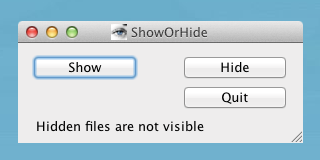
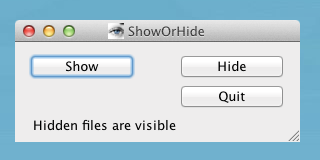
好奇心が強い人のために、 ターミナル これを行うコマンドは次のとおりです。
隠しファイルを表示:
defaults write com.apple.Finder AppleShowAllFiles TRUE
隠しファイルを隠す:
defaults write com.apple.Finder AppleShowAllFiles FALSE
Finderを再起動する必要があります killall Finder コマンド。 個人的には、このボタンを何度も何度も実行するのは冗長なコマンドになる可能性があるため、小さなボタンがこれを実現する最良の方法であると感じています。重要なファイルを「隠す」ことを好むユーザーのために、これは後でそれらを表示する簡単な方法かもしれません。
Mac向けのShowOrHideのダウンロード












コメント